
INHOUDSOPGAWE:
- Stap 1: materiaal en gereedskap
- Stap 2: soldeer die kopstukke (met behulp van die SOCKET JIG)
- Stap 3: Monteer die skild
- Stap 4: Plak die komponent aan die basis vas
- Stap 5: Plak die deksel op die basis
- Stap 6: Voeg die kleefetikette by
- Stap 7: Toets met die D1M WIFI BLOCK (s)
- Stap 8: Volgende stappe
- Outeur John Day [email protected].
- Public 2024-01-30 07:26.
- Laas verander 2025-01-23 12:53.

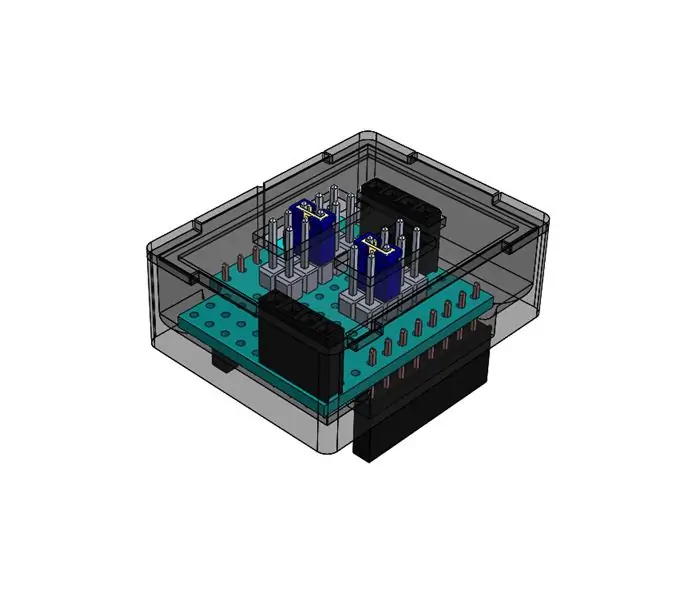

D1M BLOCKS voeg tasbare kaste, etikette, polariteitsgidse en uitbrekings by vir die gewilde Wemos D1 Mini SOC/Shields/Clones. RF -senders/ontvangers stel die ESP8266 in staat om toegang tot bestaande huis-/industriële outomatisering te verkry. Hierdie omhulsel bied onderbrekings vir 433/315mHz ontvanger en/of sender.
Die aanvanklike motivering vir die skep van hierdie D1M BLOCK was dat ek 'n RF Sniffer nodig gehad het vir 'n ander soortgelyke projek. Eerder as om op die bord te sit, het ek gedink ek sou my eie hondekos eet. Dit het 'n interessante probleem opgelewer: die D1M BLOCK moes vir die 433mHz-modules en die 315mHz-modules gebruik word. Daarom kan beide die sender en die ontvangerpenne gekies word deur die manlike kopstukke en springers. Sommige van die latere skilde (soos hierdie knoppieskerm) laat ook penne toe wat gekies kan word.
'N 4de pen (antenna) is vir die sender uitgebreek; dit dryf en word slegs voorsien sodat 4 penne gehuisves word.
Hierdie instruksies stap deur die montering van die blok en toets dan die RF -modules met behulp van die D1M WIFI BLOCKs.
Stap 1: materiaal en gereedskap

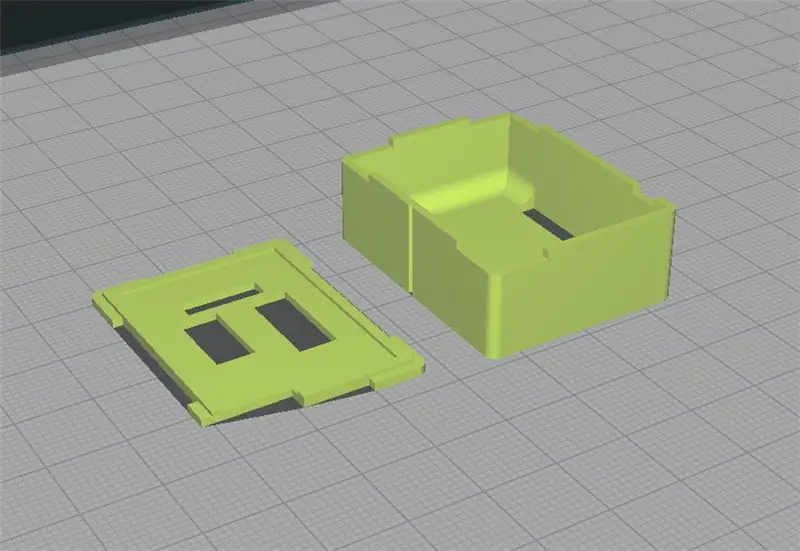
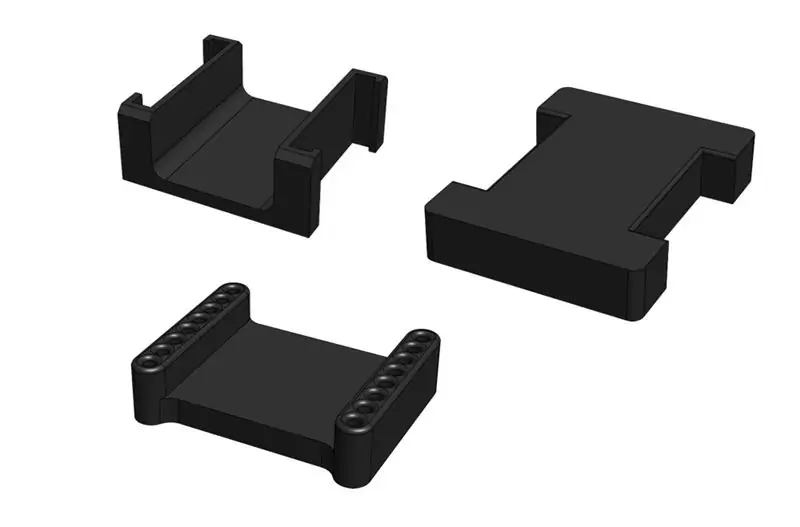
Daar is nou 'n volledige lys van materiaal en bronne.
- Die Wemos D1 Mini Protoboard -skild en kopstukke met lang penne
- 3D -gedrukte onderdele.
- 'N Stel D1M BLOCK - Installeer jigs
- 2 af 4P vroulike kop
- 1 uit 40P manlike kop
- 2 af Jumper pette
- Aansluitdraad.
- Sterk cyanoachrylaat kleefmiddel (verkieslik borsel op)
- Warm gom geweer en warm gom stokke
- Soldeer en yster
- Vertinde koperdraad.
Stap 2: soldeer die kopstukke (met behulp van die SOCKET JIG)
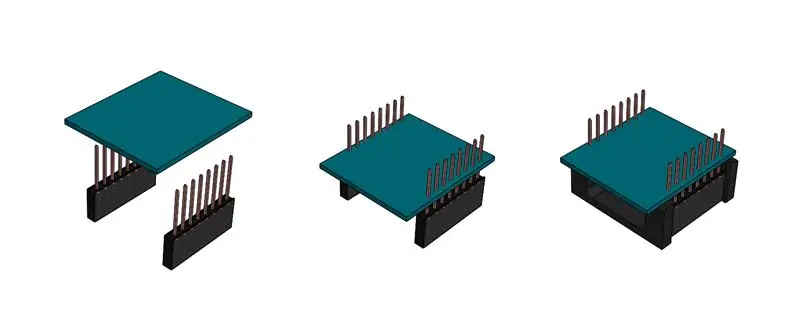


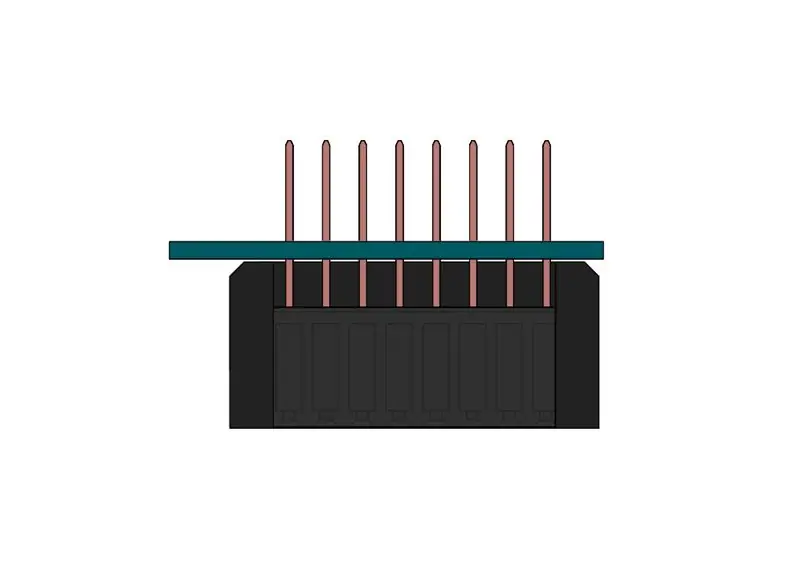
Aangesien die D1 Mini -penne nie op hierdie D1M BLOCK blootgestel kan word nie, kan die stopbus gebruik word. Aangesien die oortollige penne afgesny word, kan al die penne in die beginposisie gesoldeer word.
- Voer die koppenne deur die onderkant van die bord (TX links bo-aan die bokant).
- Voer mal oor plastiekopskrif en maak albei oppervlaktes gelyk.
- Draai die mal en die samestelling om en druk die kop stewig op 'n harde, plat oppervlak.
- Druk die bord stewig op die mal vas.
- Soldeer die 4 hoekpenne met minimale soldeer (net tydelike belyning van penne).
- Verhit die bord/penne weer en plaas dit indien nodig (bord of penne nie in lyn of loodgieter nie).
- Soldeer die res van die penne.
Stap 3: Monteer die skild



- Die oortollige penne van die koppe kan naby die soldeer afgesny word.
- Sny 2 van 5P en 2 van 4P uit die 40P manlike kop.
- Gebruik 'n broodbord as sjabloon, plaas en soldeer die mannetjiespenne aan die protobord.
- Plaas 'n broodbord as sjabloon en plaas tydelike 4P -penne, 4P -penne daarop en soldeer die penne aan die protobord.
- Spoor en soldeer die digitale lyne met geblikte koperdraad (geel).
- Plaas twee swart drade van onderkant in GND en soldeer aan die bokant.
-
Spoor en soldeer die GND -lyne aan die onderkant (swart).
- Plaas twee rooi drade in 5V en 3V3 van onderkant en soldeer aan die bokant.
- Spoor en soldeer die kragdrade aan die onderkant (rooi).
Stap 4: Plak die komponent aan die basis vas


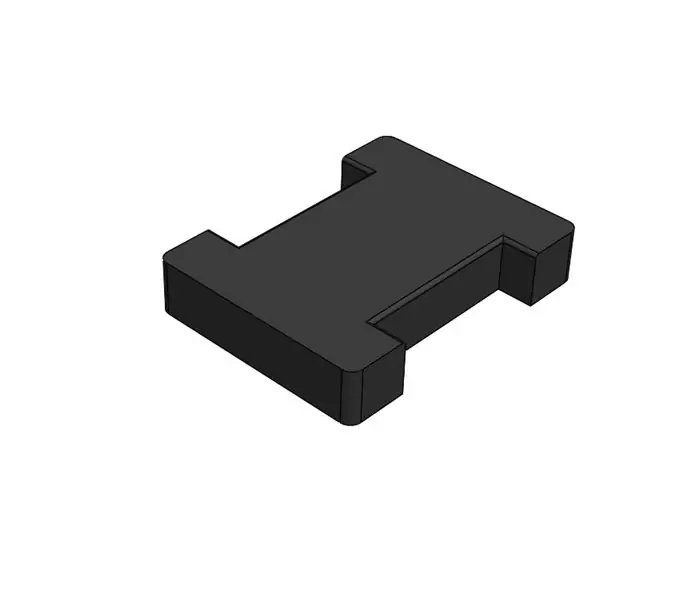
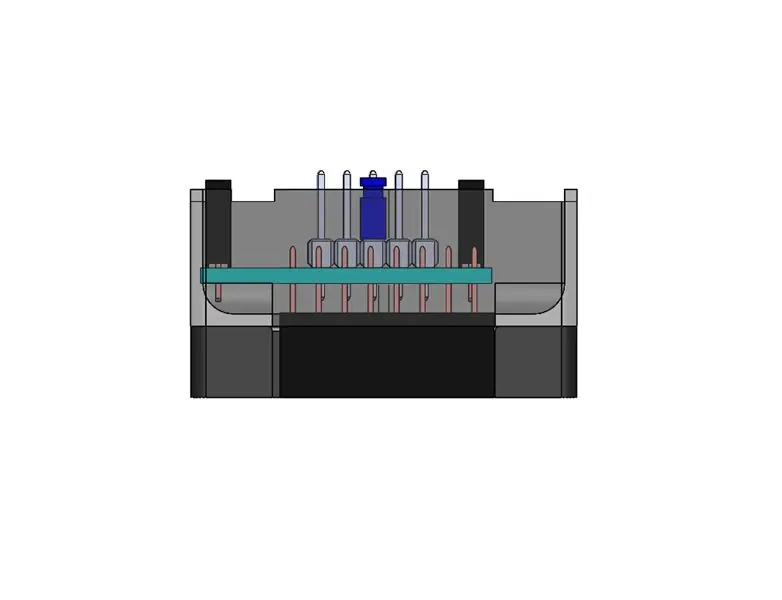

Dit word nie in die video behandel nie, maar word aanbeveel: plaas 'n groot klomp warm gom in die leë basis voordat u die bord vinnig inbring en reguit maak - dit sal kompressiesleutels aan weerskante van die bord skep. Plaas die skilde in die basis. As die gom nie baie akkuraat was nie, moet u moontlik die rand van die printplaat effens vryf.
- Terwyl die onderkant van die onderkant na onder wys, plaas die plastiekopskrif van die soldeer deur die gate in die basis; die (TX -pen sal langs die sentrale groef wees).
- Plaas die warm gom -mal onder die basis met die plastiekopskrifte deur die groewe.
- Sit die warm gom -mal op 'n stewige, plat oppervlak en druk die printplaat versigtig af totdat die plastiekopskrifte die oppervlak tref; die penne moet korrek geplaas word.
- Hou die warm gom weg van die koppenne en minstens 2 mm van waar die deksel geplaas word.
- Dien gom toe op al vier die hoeke van die PCB om kontak met die basiswande te verseker; laat indien moontlik deurloop na beide kante van die PCB.
Stap 5: Plak die deksel op die basis


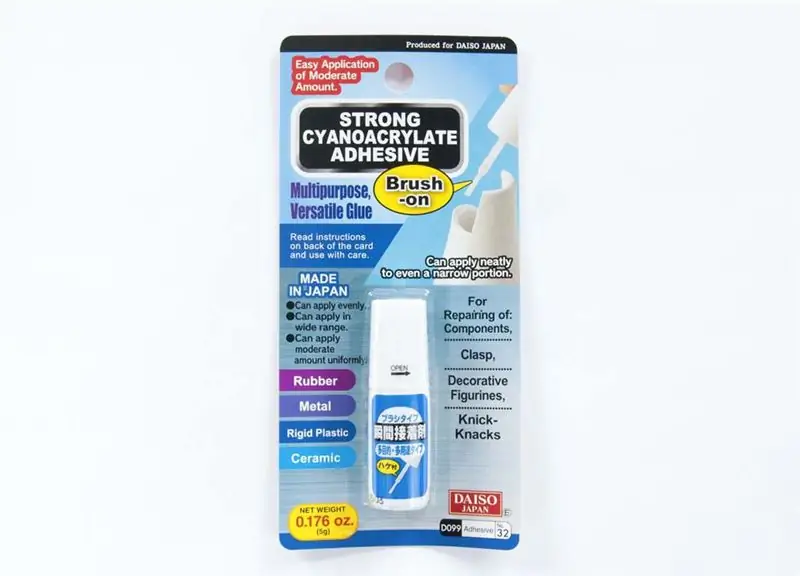

- Maak seker dat die penne nie gom is nie en dat die boonste 2 mm van die basis nie warm gom is nie.
- Monteer die deksel vooraf (droogloop) en maak seker dat geen afdrukvoorwerpe in die pad is nie.
- Neem die nodige voorsorgmaatreëls wanneer u die Cyanoachrylate -gom gebruik.
- Dien Cyanoachrylate toe op die onderste hoeke van die deksel om die dekking van die aangrensende nok te verseker.
- Sit die deksel vinnig op die basis; hou die hoeke vas indien moontlik (vermy die lens).
- As die deksel droog is, buig elke pen handmatig sodat dit sentraal in die leemte is, indien nodig (sien video).
Stap 6: Voeg die kleefetikette by



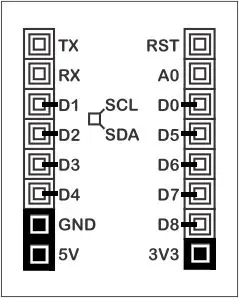
- Pas die pinout -etiket aan die onderkant van die basis aan, met die RST -pen aan die kant met die groef.
- Pas die identifikasie-etiket aan op die plat, nie-gegroefde kant, met die penne se leegte bo-op die etiket.
- Druk die etikette stewig vas, indien nodig, met 'n plat gereedskap.
Stap 7: Toets met die D1M WIFI BLOCK (s)

Vir hierdie toets benodig u:
- 2 afslag D1M RFTXRX BLOCKS
- 2 afslag op D1M WIFI BLOCKS
- 1 af 433mHz sender met pinouts van Signal, VCC, GND (3.3V verdraagsaam)
- 1 uit 433mHz ontvanger met pinouts van VCC, Singal, Signal, GND (5V tolerant).
Ek stel voor dat u verskeie senders en ontvangers kry, aangesien daar af en toe dodings is.
Sendervoorbereiding:
- Installeer die rf-switch-biblioteek in die Arduino IDE (zip-aangeheg)
- Laai die stuurskets op na 'n D1M WIFI -BLOK.
- Ontkoppel die USB -kabel
- Heg 'n D1M RFTXRX -BLOK aan
- Voeg 'n sender by die sentrale 4P -vroulike kopstuk soos aangedui.
- Maak seker dat 'n trui op die pen geplaas word wat in die enableTransmit -funksie in die skets geïdentifiseer is (D0 of D5 of D6 of D7 of D8)
Ontvangervoorbereiding:
- Laai die ontvangskets op na 'n D1M WIFI -BLOK.
- Ontkoppel die USB -kabel
- Heg 'n D1M RFTXRX -BLOK aan
- Voeg 'n ontvanger by die buitenste 4P vroulike kop, soos getoon.
- Maak seker dat 'n trui op die pen geplaas word wat geïdentifiseer is in die enableReceive -funksie in die skets (D1 of D2 of D3 of D4)
Om die toets uit te voer:
- Koppel die ontvanger aan 'n USB -kabel en koppel u DEV -rekenaar aan.
- Maak die konsole venster oop met die korrekte COM poort en die skets seriële baud rate (was 9600).
- Koppel die sender aan 'n USB -kabel en steek die DEV -rekenaar (ander USB -poort) in.
- U moet begin om transmissies by u konsole -venster aan te meld
Een van https://github.com/sui77/rc-switch/ demo's met penne ingesluit vir D1M RFTXRX BLOCK
| /* |
| Voorbeeld vir verskillende stuurmetodes |
| https://github.com/sui77/rc-switch/ |
| gewysig vir D1M RFTXRX BLOCK -penne |
| */ |
| #insluit |
| RCSwitch mySwitch = RCSwitch (); |
| voidsetup () { |
| Serial.begin (9600); |
| // Sender is gekoppel aan Arduino Pin #10 |
| mySwitch.enableTransmit (D0); // D0 of D5 of D6 of D7 of D8 |
| } |
| voidloop () { |
| / * Sien voorbeeld: TypeA_WithDIPSwitches */ |
| mySwitch.switchOn ("11111", "00010"); |
| vertraging (1000); |
| mySwitch.switchOff ("11111", "00010"); |
| vertraging (1000); |
| / * Dieselfde skakelaar as hierbo, maar met desimale kode */ |
| mySwitch.send (5393, 24); |
| vertraging (1000); |
| mySwitch.send (5396, 24); |
| vertraging (1000); |
| / * Dieselfde skakelaar as hierbo, maar met binêre kode */ |
| mySwitch.send ("000000000001010100010001"); |
| vertraging (1000); |
| mySwitch.send ("000000000001010100010100"); |
| vertraging (1000); |
| / * Dieselfde skakelaar as hierbo, maar kode met drie toestande */ |
| mySwitch.sendTriState ("00000FFF0F0F"); |
| vertraging (1000); |
| mySwitch.sendTriState ("00000FFF0FF0"); |
| vertraging (1000); |
| vertraging (20000); |
| } |
sien rawd1m_rftxrx_send_demo.ino aangebied deur ❤ deur GitHub
Een van https://github.com/sui77/rc-switch/ demo's met penne ingesluit vir D1M RFTXRX BLOCK
| /* |
| Voorbeeld vir ontvangs |
| https://github.com/sui77/rc-switch/ |
| As u 'n telegram wil visualiseer, kopieer die rou data en |
| plak dit in |
| gewysig vir D1M RFTXRX BLOCK -penne |
| */ |
| #insluit |
| RCSwitch mySwitch = RCSwitch (); |
| voidsetup () { |
| Serial.begin (9600); |
| mySwitch.enableReceive (D4); // D1 of D2 of D3 of D4 |
| } |
| voidloop () { |
| as (mySwitch.available ()) { |
| uitvoer (mySwitch.getReceivedValue (), mySwitch.getReceivedBitlength (), mySwitch.getReceivedDelay (), mySwitch.getReceivedRawdata (), mySwitch.getReceivedProtocol ()); |
| mySwitch.resetAvailable (); |
| } |
| } |
sien rawd1m_rftxrx_receive_demo.ino aangebied deur ❤ deur GitHub
Stap 8: Volgende stappe
- Programeer jou D1M BLOCK met D1M BLOCKLY
- Kyk na Thingiverse
- Stel 'n vraag by die ESP8266 Community Forum
Aanbeveel:
Arduino -Teensy4 vir Teensy 4.0 - Volledige samestelling: 10 stappe

Arduino-Teensy4 vir Teensy 4.0-Volledige samestelling: hierdie instruksies sal u deur die samestelling van die Arduino-Teensy4-uitbreidingskaart vir Teensy 4.0 lei. U kan een hier by my Tindie-winkel koop: https: //www.tindie.com/products/ cburgess129/arduin … U kan 'n Teensy 4 saam met u
Die samestelling van 'n rekenaar: 5 stappe

Montering van 'n rekenaar: Die aankoop van 'n splinternuwe rekenaar kan deesdae baie duur word. Dit is egter redelik maklik om honderde dollars te bespaar deur die dele met die hand te kies en self te monteer. Baie mense neem onmiddellik aan dat hulle nooit self sou kon bou nie, maar
Deel 3: GPIO: ARM-samestelling: lynvolgers: TI-RSLK: 6 stappe

Deel 3: GPIO: ARM Vergadering: Lynvolgers: TI-RSLK: Hallo. Dit is die volgende aflewering waar ons voortgaan met die gebruik van ARM (in plaas van 'n hoër vlak). Die inspirasie vir hierdie Instructable is Lab 6 van die Texas Instruments Robotics System Learning Kit, of TI-RSLK. Ons gebruik die mikrofoon
IOT123 - ASSIMILATE SENSOR HUB: ICOS10 GENERIC SHELL (AANSLUITDRAAD) Samestelling: 4 stappe

IOT123 - ASSIMILATE SENSOR HUB: ICOS10 GENERIC SHELL (HOOKUP WIRE) Montage: UPDATE Ons beveel aan dat u die IDC -kring (nie HOOKUP) gebruik vir meer betroubaarheid. Hierdie HOOKUP -vergadering is goed vir nie -kritieke operasies as u tyd het om die kring te verifieer. Ek het gevind dat 'n paar drade (boonste laag panele: rooi/geel) nie lank is nie
IOT123 - ATTINY85 Sagteware -seriële jig -samestelling: 4 stappe

IOT123 - ATTINY85 SOFTWARE SERIAL JIG Assembly: Ek het ATTINY85's gebruik vir lae -krag sensor mashups. Oorspronklik het ek gedink dat daar geen manier is om hierdie skyfies met 'n konsole te ontfout nie, en ek het 'n paar mooi " daar buite gebruik " metodes om te kyk wat aan die gang is. Toe kom ek op SoftwareSeria af
